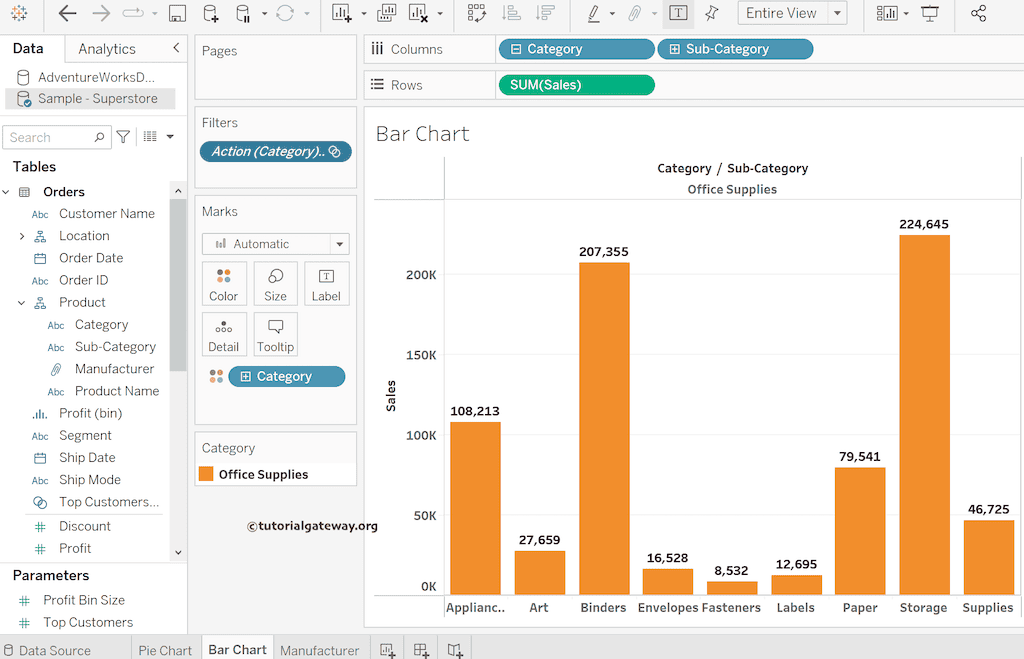在 Tableau 中,操作过滤器可帮助将信息从一个工作表发送到另一个工作表,或发送到超链接。当用户在某个工作表上悬停、单击或选择任何内容时,它将在另一个工作表上显示相关信息。在工作表或仪表板之间传递数据非常有用。本文将通过一个示例,介绍如何创建和使用操作过滤器。
我们将使用一个饼图和一个并排条形图来演示 Tableau 操作过滤器。对于这些图表,我们使用了“Sample Superstore”Excel 文件。请访问“Excel 源”文章,了解“数据源”。
Tableau 操作过滤器
要创建饼图,请将“标记类型”从“自动”更改为“饼图”,将“类别”维度添加到“颜色”,并将“销售额”度量添加到“大小”和“角度”架。将“销售额”和“类别”字段添加到“标签”架以显示数据标签。我们将此饼图作为 Tableau 操作过滤器的源工作表。
要创建并排条形图,请将“销售额”度量拖放到“行”架上,将“类别”和“子类别”维度拖放到“列”架上。要显示数据标签并添加颜色,请将“类别”拖到“颜色”架上,然后单击工具栏中的“T”按钮。有关 Tableau 中其他图表的更多信息,请单击此处。
使用“工作表”菜单创建操作过滤器,然后选择“操作”选项。或者,您也可以使用快捷方式 Ctrl + Shift + A。
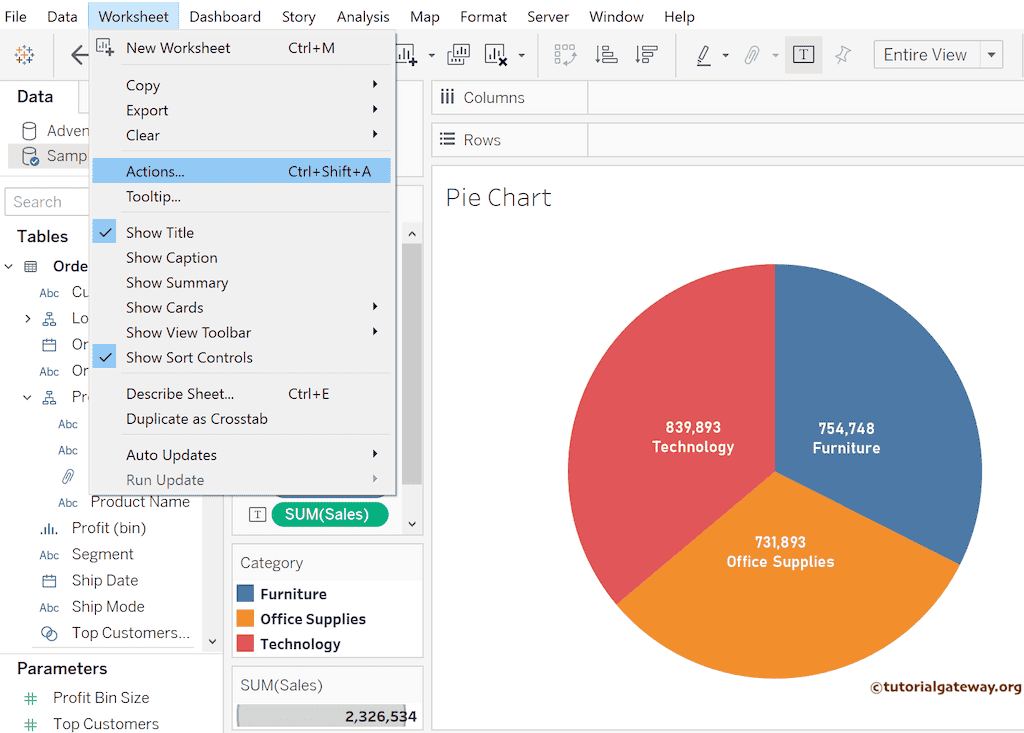
这将打开以下“操作”窗口,我们可以在其中创建、编辑和删除各种过滤器。目前没有现有的操作过滤器。单选按钮有助于决定此过滤器是应用于整个工作簿还是仅应用于当前工作表。
单击“添加操作”按钮(在向下箭头的旁边)以创建新的操作。Tableau 提供六种操作过滤器供选择:过滤器、高亮显示、转到 URL、转到工作表、更改参数和更改集值。在此示例中,我将选择“过滤器”选项。
- 过滤器:它根据所选标记过滤或显示相关数据。
- 高亮显示:它高亮显示所选标记的数据,并使其余数据变暗。
- 转到 URL:为外部网站创建超链接。
- 转到工作表:从一个工作表导航到另一个工作表。
- 更改参数:它有助于替换或更改参数值。
- 更改集值:它有助于更改集值。
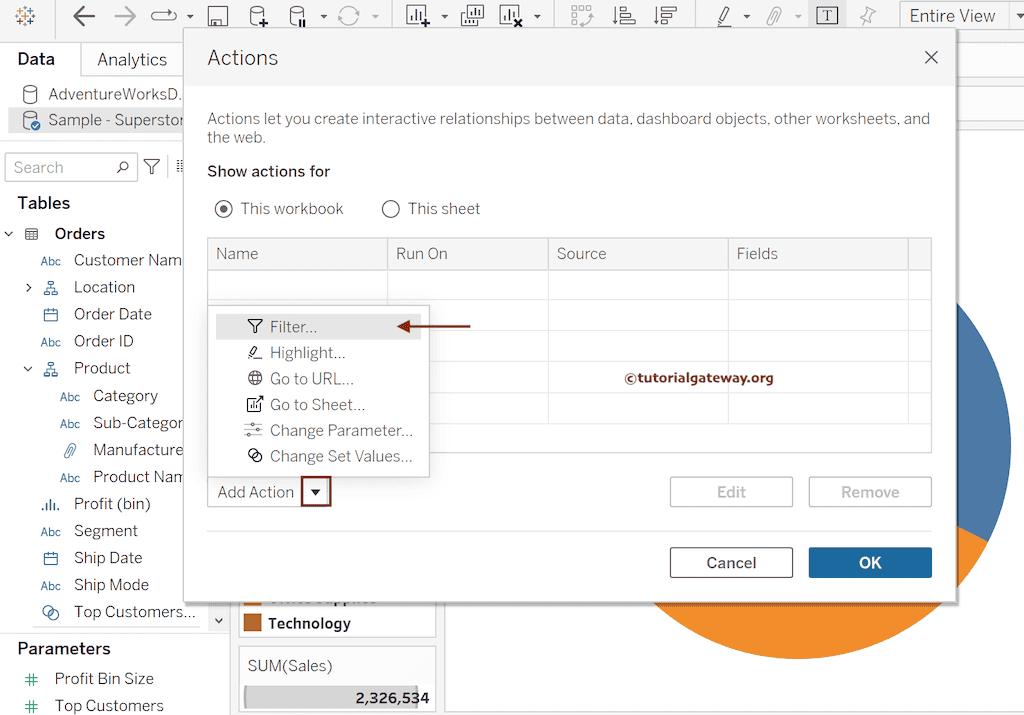
操作过滤器配置
这将打开另一个 Tableau 窗口,称为“添加过滤器操作”。这是进行操作过滤器配置的地方。
姓名
单击“插入”选项旁边的向下箭头,从下拉列表中选择可用的维度或度量作为操作过滤器的名称。目前,我将保留默认名称“Filter1”。
源工作表
默认情况下,它会选择当前数据源。如果不是,请使用向下箭头从列表中选择数据源。对我们来说,它是“Sample – Superstore”,已自动选择。
请勾选要执行 Tableau 操作过滤器的源工作表,并取消勾选其余工作表。在此示例中,我们将饼图用作源工作表。
目标工作表
请使用向下箭头选择当操作发生在源工作表上时要打开的目标工作表,其中包括过滤条件。在此示例中,我们将并排图表用作目标工作表。
运行操作
- 鼠标悬停:当您将鼠标悬停在饼图的任何切片上时,它将跳转到目标工作表。
- 选择:当您单击(左键单击)饼图的切片时,它将跳转到带有过滤内容的目標工作表。
- 菜单:当您单击饼图切片时,Tableau 将打开包含可用操作过滤器(蓝色超链接)列表的工具提示。单击任何过滤器名称将跳转到该特定目标工作表。
- 仅单次选择:默认情况下,您可以使用 Control 或 Command 键选择多个饼图来过滤并排条形图。但是,如果勾选此选项,目标工作表将仅显示单个切片的结果。
清除选择时
- 保留过滤值:操作和目标工作表的记录将取决于源工作表的选择。如果用户未选择任何内容,则目标工作表(条形图)将显示所有类别记录。
- 显示所有值:无论是否选择,它都会显示所有值。假设您将“运行操作”设置为“鼠标悬停”,并选择“显示所有值”。当用户错误地将鼠标悬停在上面时,它会显示所有值;否则,它会在目标工作表中显示仅鼠标悬停部分。
- 排除所有值:如果用户在饼图中未选择任何内容,则并排条形图将显示一个空报告。如果用户在饼图中选择任何类别,则条形图将显示该特定子类别。
Tableau 操作过滤器中“保留过滤值”和“显示所有值”选项之间的主要区别在于
- 保留过滤值:如果用户选择“办公用品”,则条形图将显示“办公用品”中的所有子类别。即使用户通过单击饼图外部取消选择“办公用品”,条形图仍将显示属于“办公用品”的先前子类别记录。
- “显示所有值”选项显示所有“技术”、“家具”和“办公用品”子类别。如果使用,请取消选择饼图。
Filter
- 所有字段:操作过滤器适用于所有字段。
- 选定字段:当您单击此特定选定的源字段时,操作过滤器将生效。
使用“删除”按钮可删除 Tableau 操作过滤器。
为了演示,我将使用饼图作为源,并排条形图作为目标工作表,并将“运行操作”设置为“选择”。接下来,清除选择将保留过滤值,并且过滤器将应用于所有字段。完成后,单击“确定”关闭“添加过滤器操作”窗口。
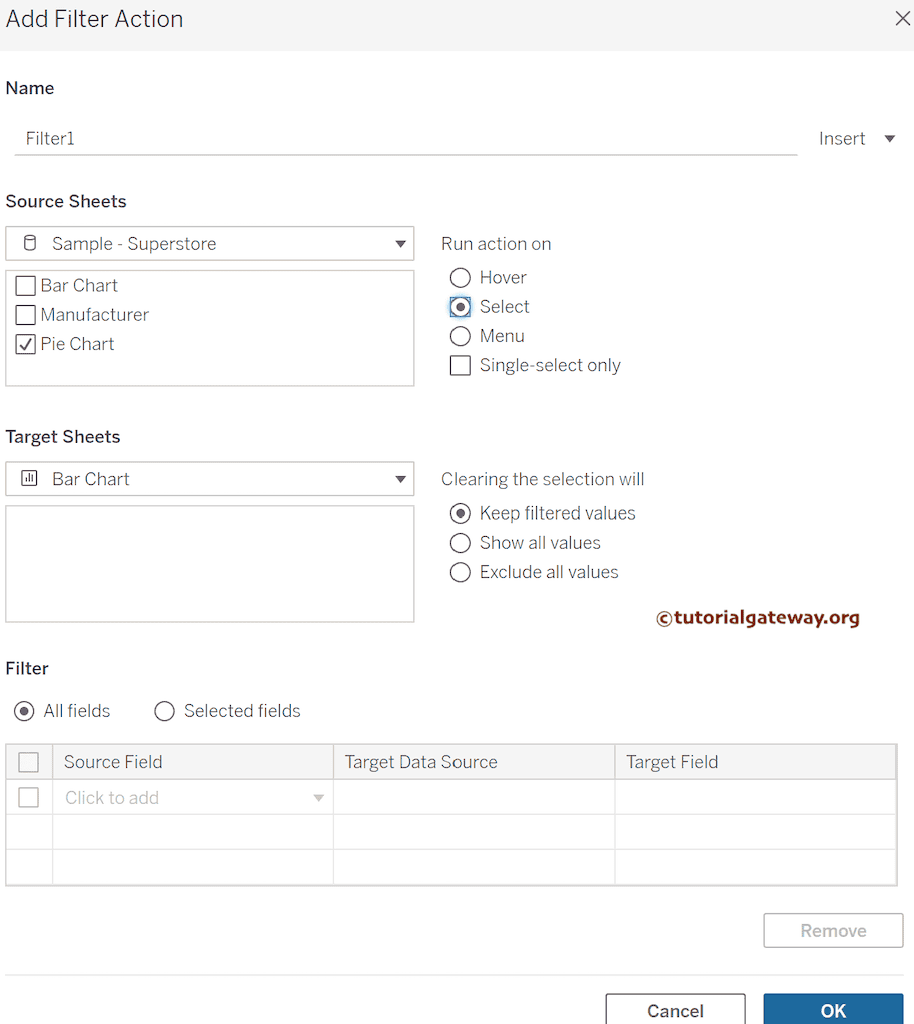
按“确定”关闭“操作”窗口。您可以选择过滤器,然后单击“编辑”按钮来修改现有的操作过滤器。
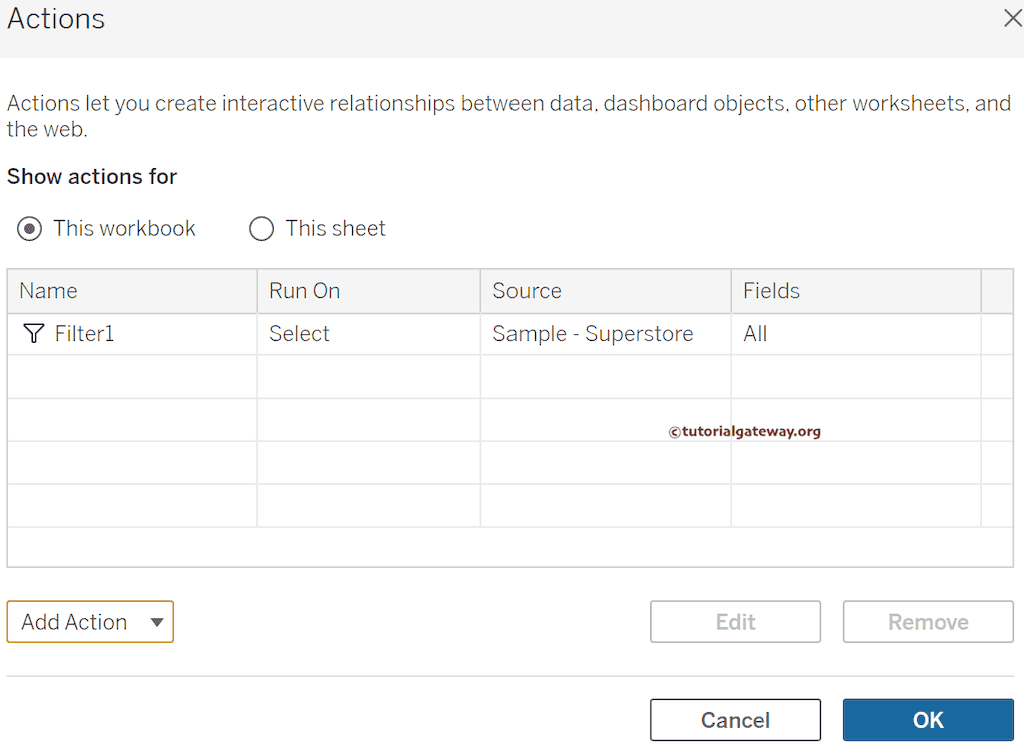
Tableau 操作过滤器示例
单击“技术”切片以演示源工作表(即饼图)中的操作过滤器。
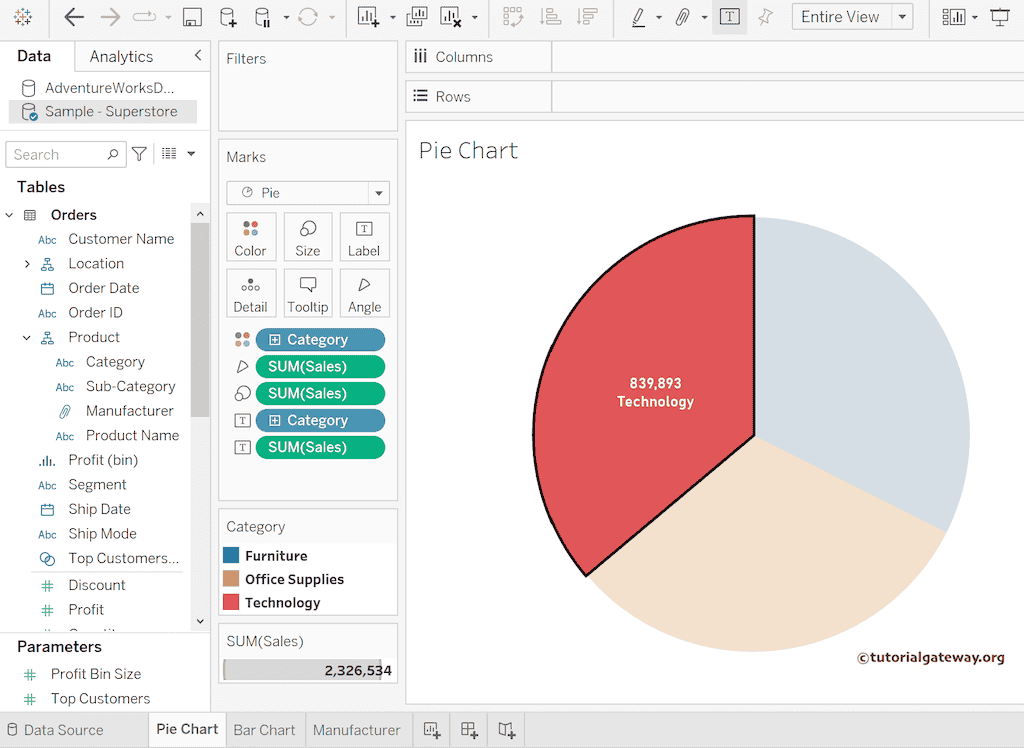
它将自动跳转到条形图工作表,并显示属于“技术”的子类别。您可以注意到“筛选器”架上新出现的字段,该字段充当操作过滤器。请使用 Control 键或鼠标选择多个切片;它将仅显示属于这些切片的子类别。
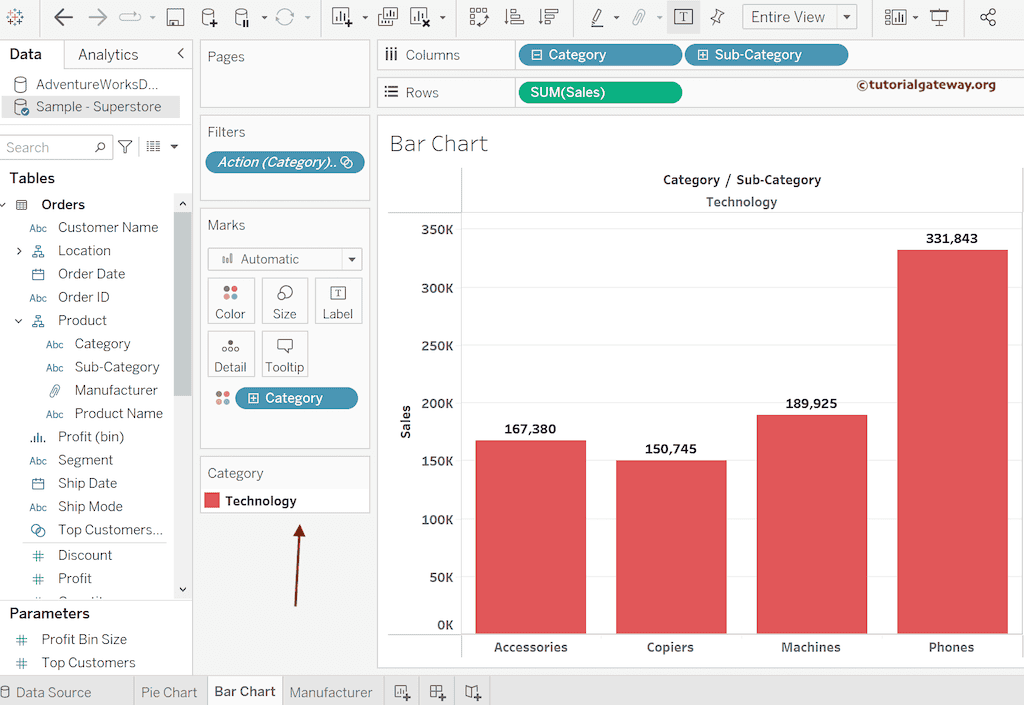
提示:在目标工作表的“筛选器”部分下,单击“操作(类别)”旁边的向下箭头,然后选择“显示筛选器”选项。这有助于您理解操作过滤器的内部工作原理。
为了演示其余选项,我将编辑 Tableau 操作过滤器,勾选“仅单次选择”,并明确表示选择将排除所有值选项。这意味着当您尝试选择多个饼图时,它将不起作用。但是,如果它是单个切片,操作过滤器将起作用。
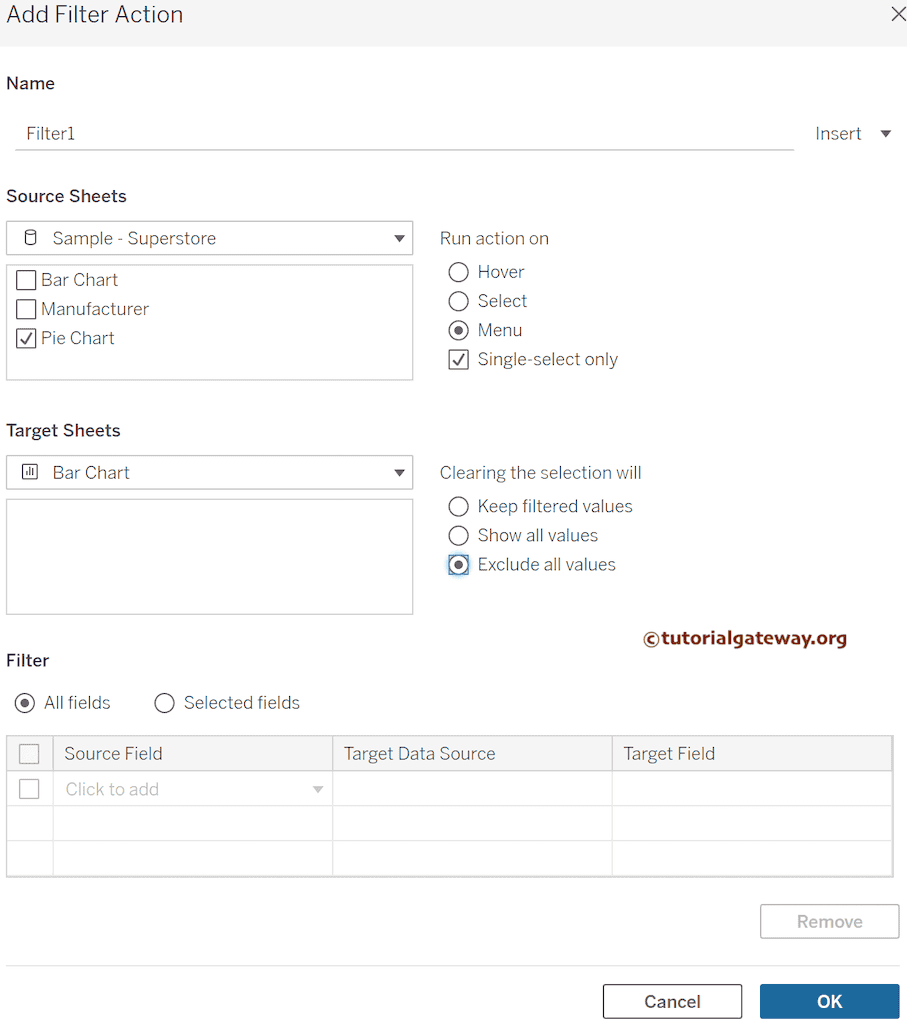
当您单击切片时,工具提示将随可用操作过滤器一起打开。让我单击“办公用品”并单击“Filter1”选项。
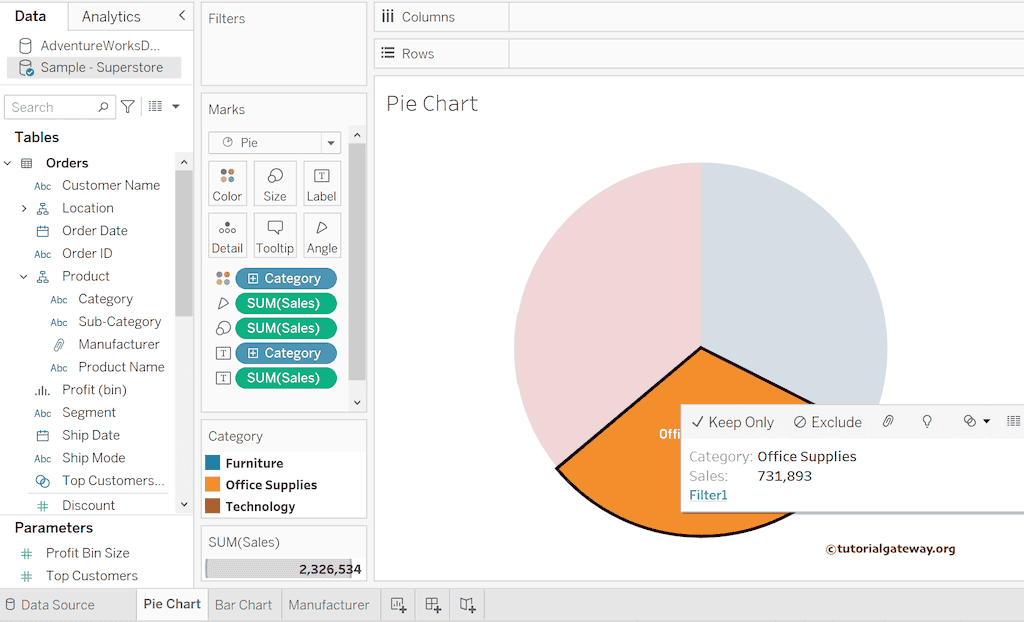
它将自动导航到条形图并显示属于“办公用品”类别的子类别。同时,如果您在未选择饼图中的类别的情况下打开条形图,它将显示一个空报告。
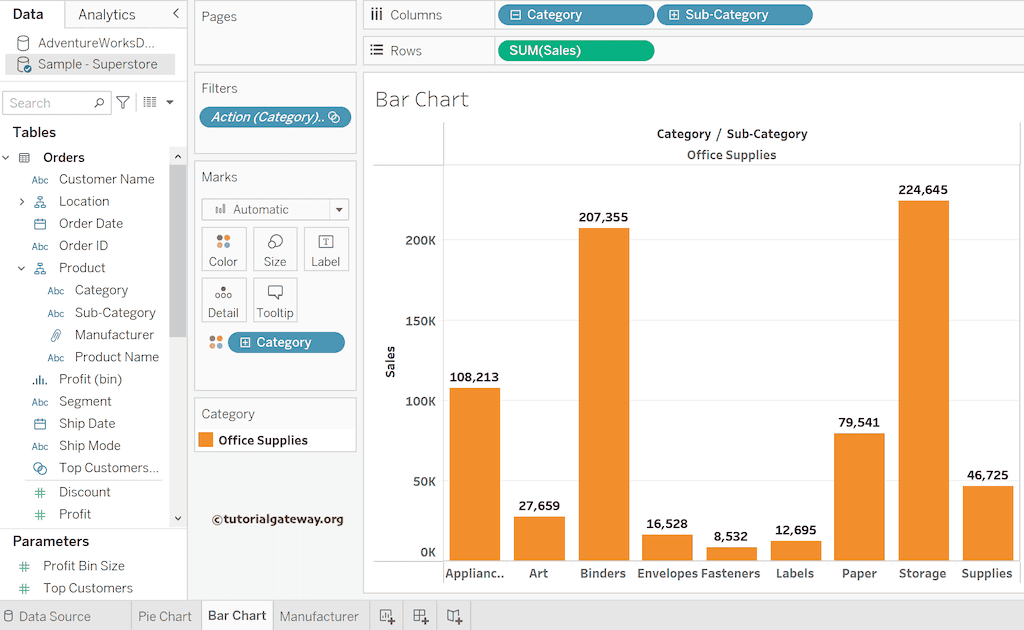
在“筛选器”架内,单击“操作(类别)”旁边的向下箭头以打开以下窗口。使用此窗口检查内部发生的情况。
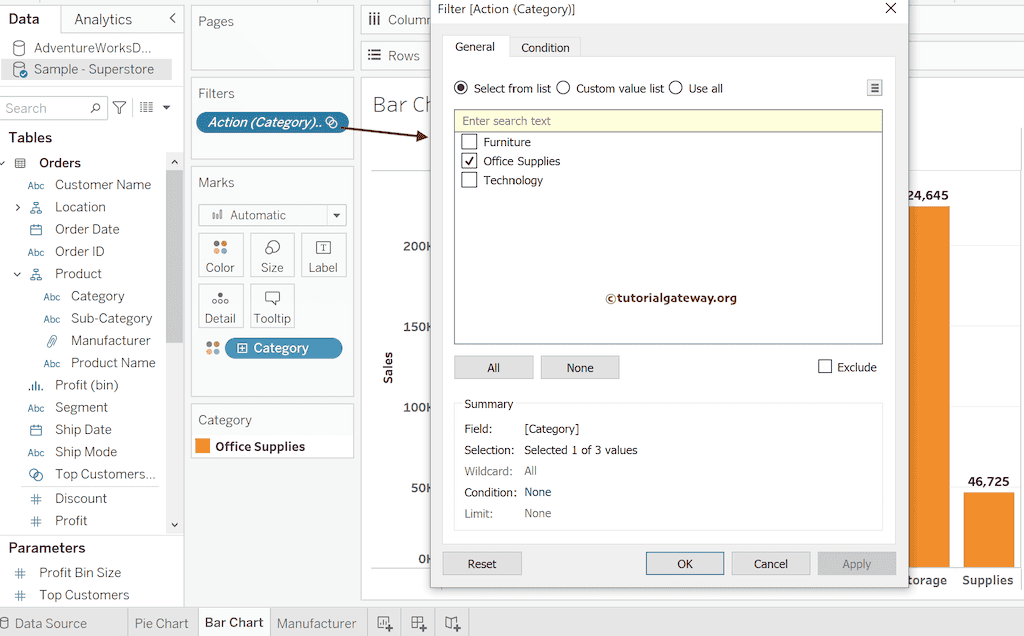
让我单击“技术”和“办公用品”。
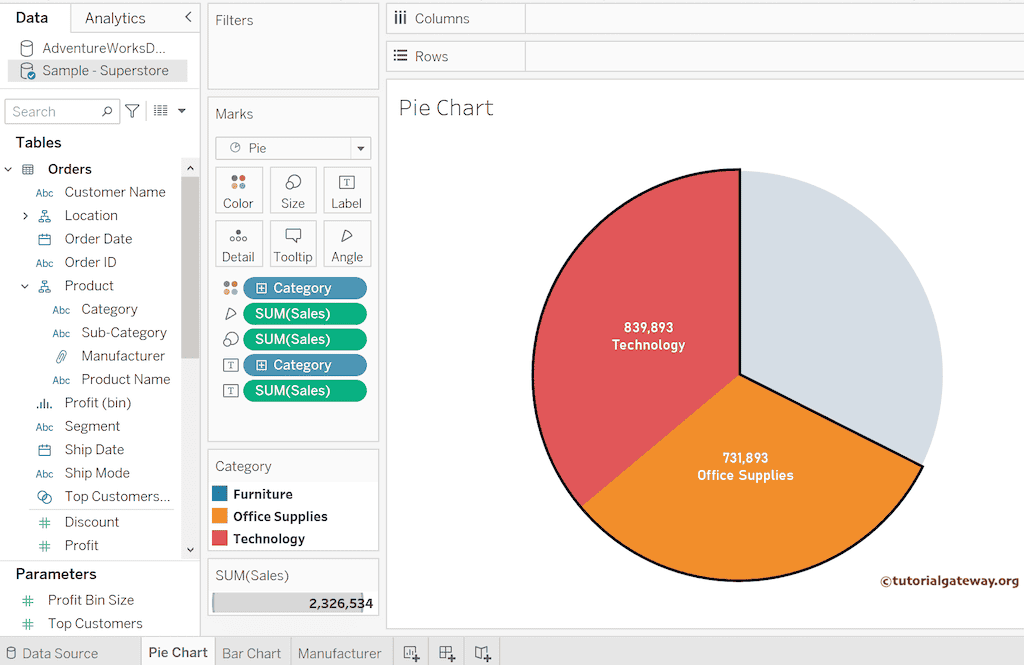
如您所见,并排条形图仅显示属于“办公用品”类别的子类别。这是因为我们勾选了 Tableau 操作过滤器“仅单次选择”选项,并且它将显示单个切片的结果。